Windowsパソコンのデスクトップの背景(壁紙)をお気に入りの画像にしてみよう。
通常は、Windowsスポットライトがランダムに表示されるロック画面(サインイン前の画面)も好きな画像に指定できる。
好きな写真やイラストにするもよし、Windowsスポットライトの画像を背景にするもよし。
起動時に表示される「気に入りましたか?」(Windowsスポットライト)の画像を再利用したい人はこちらの記事を見てね。
ロック画面の画像を好みのものに設定する
Windowsのロック画面は、サインインの前に出てくる画面。
なんの設定もしなければ、MicrosoftからWindowsスポットライトの画像が表示される。
でも、Windowsスポットライトの場合、気に入った画像が常に表示されるわけではないので、自分好みの画面を表示するなんてのもおつかも。
1.Windowsのデスクトップの何もないところで右クリック。
2.〔個人用設定〕を押す。
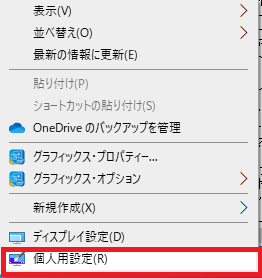
[個人用設定ーWindows10]
3.左側メニューの「ロック画面」を選択。
4.右側の「背景」のドロップダウン内から「画像」を選択。
5.下に表示された画像をクリックするか、〔参照〕をクリックして、好みの画像を選択する。
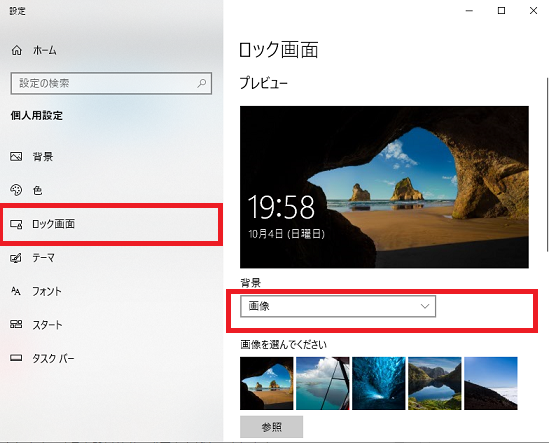
[ロック画面の画像を設定ーWindows10]
デスクトップの背景画像を指定する
1.Windowsのデスクトップの何もないところで右クリック。
2.〔個人用設定〕を押す。
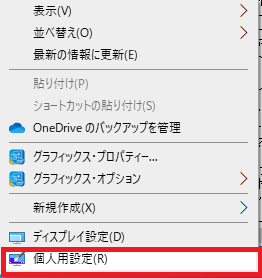
[個人用設定ーWindows10]
3.左メニューの一番上の〔背景〕をクリック。
4.右側の「画像」を選択。
5.下に表示された画像をクリックするか、〔参照〕をクリックして、好みの画像を選択する。
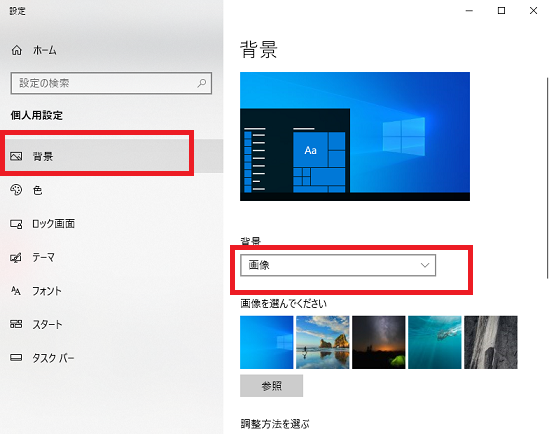
[背景の画像を設定ーWindows10]
画像ファイルそのものを右クリックして、〔デスクトップの背景として設定〕を選択しても良い。
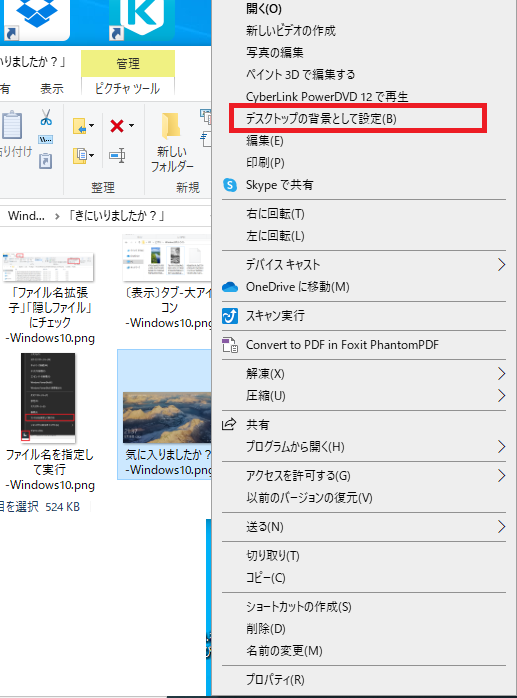
[ファイルを右クリック-デスクトップの背景として設定ーWindows10]
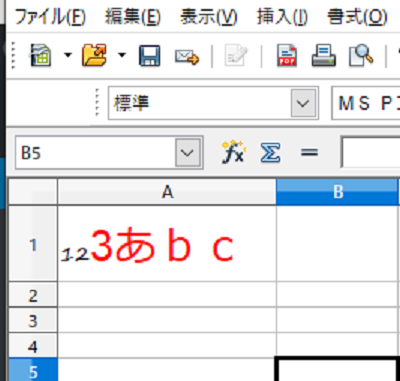
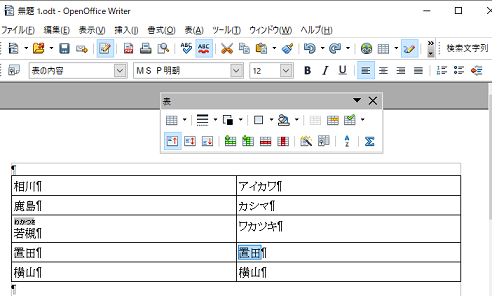
コメント